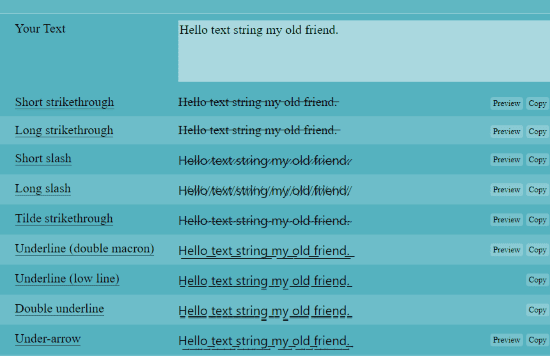Il y a des moments en ligne où vous avez vraiment besoin de faire comprendre votre point de vue especially en particulier sur Facebook. Avez-vous une idée du nombre de fois où j’aimerais pouvoir « crier » à quelqu’un sur FB sans avoir à utiliser toutes les majuscules? Je veux juste un bouton audacieux, Zuckerberg. Pendant que vous y êtes, l’italique, le soulignement et quelques autres seraient également bien. Zut, il ne s’agit pas seulement de crier des choses, évidemment.
À quelle fréquence avez-vous des choses importantes à dire sur Facebook? Comment faites-vous ressortir votre message? Utilisez-vous ces arrière-plans stupides? Croyez-moi those ceux-ci sont négligés plus qu’un simple message lui-même. À quel point serait-il génial de pouvoir mettre en gras de petites parties de votre message ou de votre commentaire afin d’attirer les yeux de ceux qui sont les plus importants pour votre vie et vos causes?
Malheureusement, Facebook n’a pas de capacité intégrée pour nous permettre de le faire dans les messages d’état ou les commentaires. Nous pouvons cependant utiliser le gras dans les Notes… mais qui, au fond, utilise même des Notes sur Facebook? Heureusement, il existe une application tierce gratuite et totalement sûre que je recommande fortement appelée YayText.
Non seulement YayText vous permet de mettre du texte en gras sur Facebook, mais il vous aide également à souligner, barrer, utiliser l’italique et créer un texte bizarre ou fou (amusant!) texte. Instagram Facebook ne fonctionne pas uniquement sur Facebook : utilisez-le sur Twitter, Instagram ou ailleurs que vous le souhaitez.
Voyons comment utiliser YayText pour attirer l’attention sur vos publications ou commentaires sur Facebook en utilisant la fonction Bold.
Faire du gras dans les publications et commentaires sur Facebook
Gardez à l’esprit que vous n’avez pas besoin de vous inscrire ou de télécharger quoi que ce soit. Ce processus peut sembler un peu étrange, mais cela fonctionne et c’est facile!
Ouvrez votre page Facebook et écrivez votre message d’état normalement, mais ne le postez pas encore!
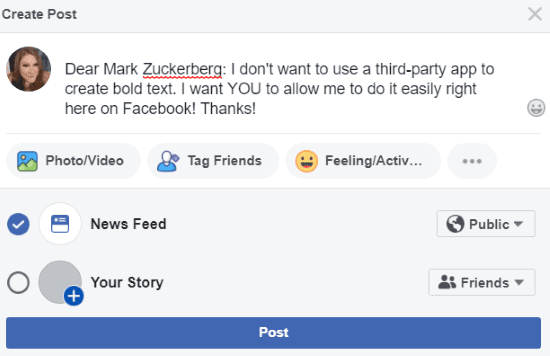
Maintenant, sélectionnez la partie de votre texte que vous souhaitez mettre en gras, puis appuyez simultanément sur les touches « CTRL » et « C ».
Ensuite, ouvrez la page du générateur de texte gras YayText. Faites défiler la moitié de la page jusqu’à ce que vous voyiez la zone de texte qui ressemble à ceci:
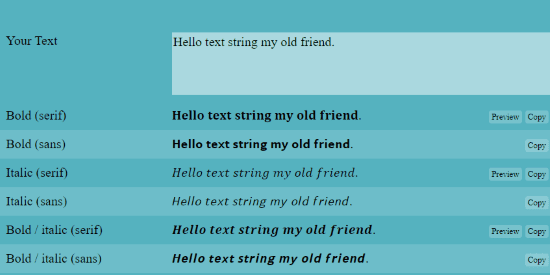
Cliquez dans la boîte, puis collez le texte précédemment copié de Facebook dans la boîte. Dès que vous le faites, vous remarquerez plusieurs options différentes qui s’affichent que vous pourrez désormais mettre dans Facebook:
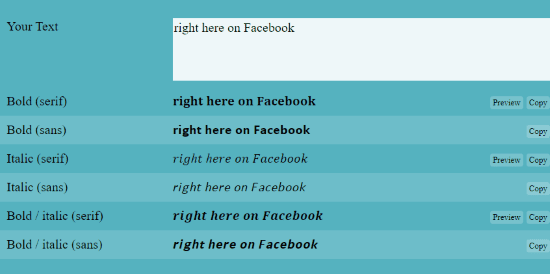
Choisissez celui que vous souhaitez utiliser. À droite de cette ligne, cliquez sur le bouton « Copier ». Revenez sur votre page Facebook et collez cette version copiée par-dessus votre texte original que vous vouliez mettre en gras. Votre prochain choix de texte apparaît instantanément!
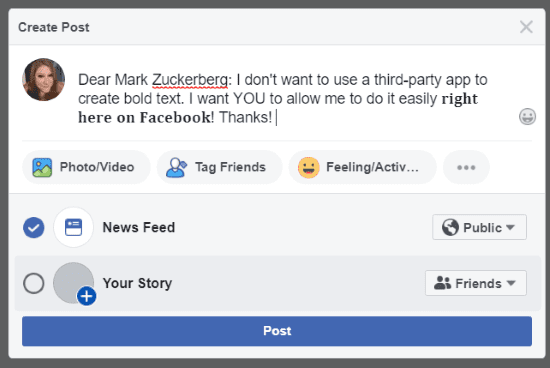
Dès que vous êtes satisfait de l’apparence de votre publication, appuyez sur le bouton « Entrée » pour publier votre statut et profitez du nouveau look! Ce même processus fonctionne également pour les commentaires ET dans les messages Messenger.
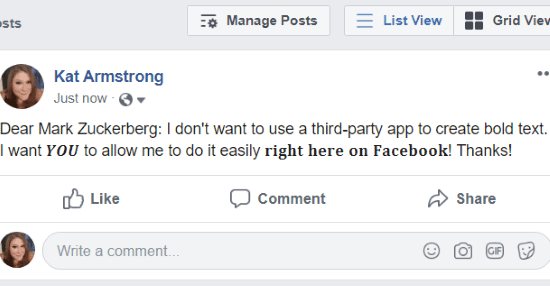
Maintenant, disons que vous souhaitez que certaines parties de votre profil se distinguent par du texte en gras. YayText vous aide aussi à le faire! Rendez-vous sur votre profil et cliquez sur le bouton « Modifier la Bio » (ou Créer une Bio si vous n’en avez pas déjà créé).
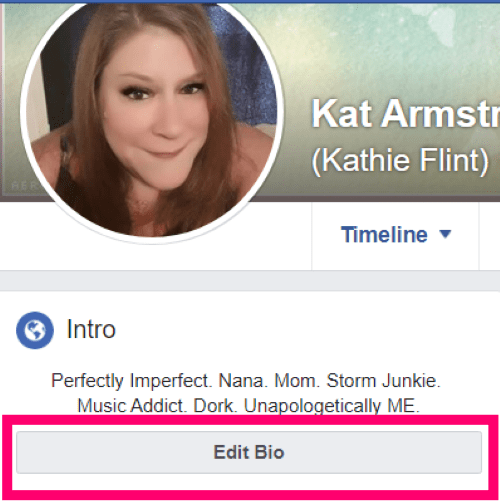
Comme précédemment, sélectionnez le texte que vous souhaitez mettre en gras ou en italique et copiez-le. Revenez sur le même générateur de texte gras YayText et collez-le dans cette boîte pour obtenir vos résultats potentiels.

Avant de copier, gardez à l’esprit que pour une raison inconnue des développeurs, les options Sans ont tendance à fonctionner et à s’afficher mieux sur Facebook que les options Serif. Choisissez votre préférence et copiez-la dans votre biographie. Faites-le jusqu’à ce que vous soyez satisfait de son apparence, puis appuyez sur le bouton bleu « Enregistrer » juste en dessous de la biographie de votre profil.
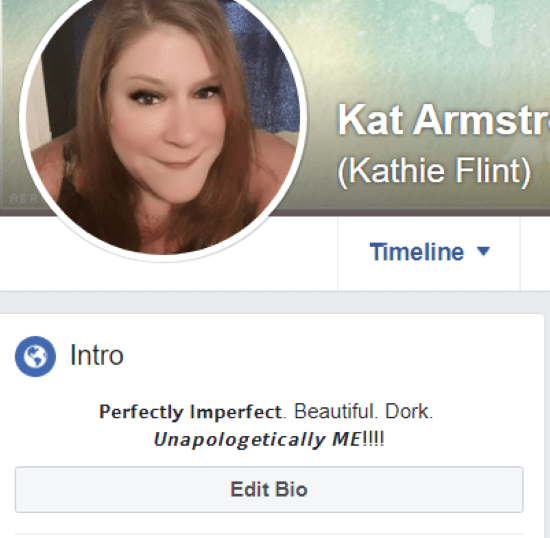
Si les caractères gras et italiques ne vous suffisent pas, rendez-vous sur la page principale de YayText. Vous verrez une énorme liste d’options avec lesquelles vous pouvez jouer dans votre prochain message d’état. Ceux-ci incluent (mais sont loin d’être limités à): Barré, Barres obliques, Soulignés, ajoutant des éclairs ou des smileys au-dessus de votre texte, etc. BEAUCOUP. PLUS!! Honnêtement, quand j’ai découvert cela pour la première fois, j’ai été tenté au-delà de toute croyance de commencer à poster tout ce que j’ai écrit de manière différente et cool. Je me suis comporté, cependant, je le promets!